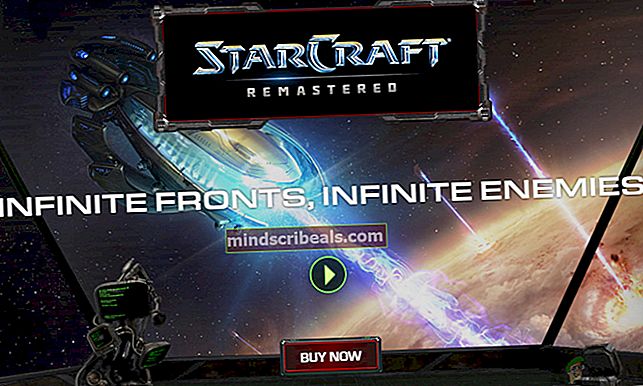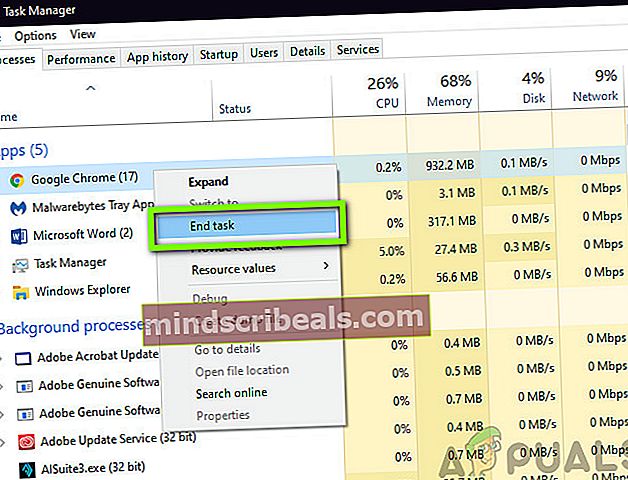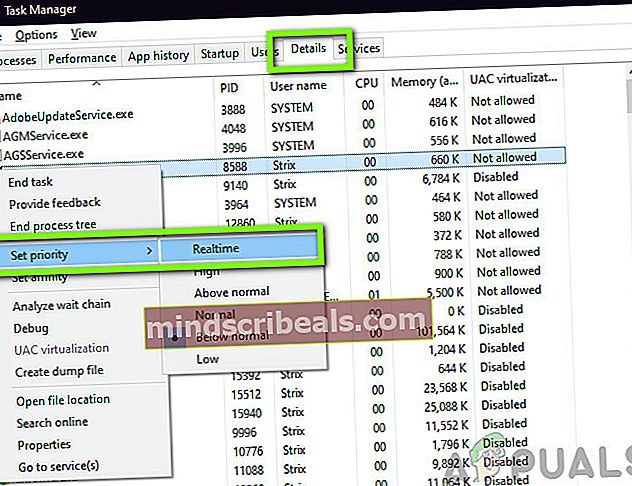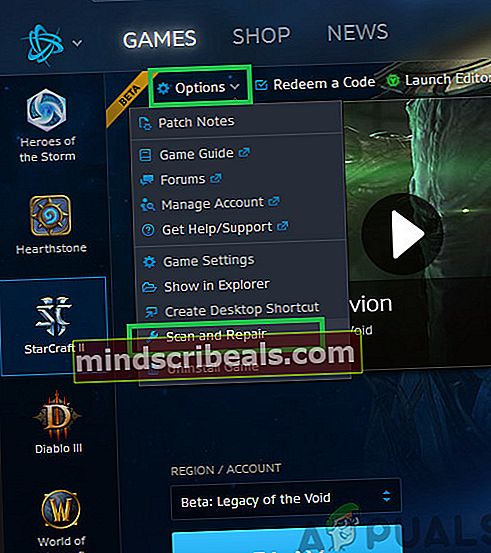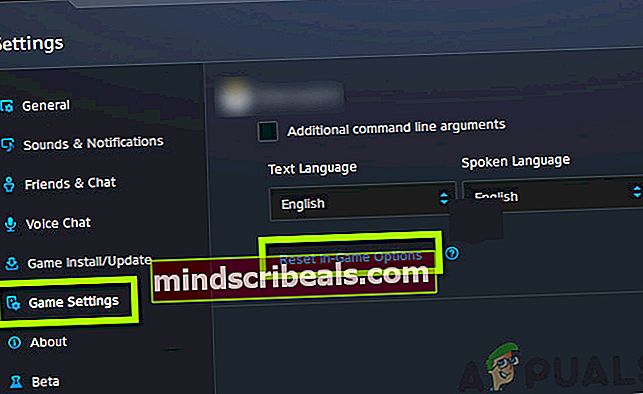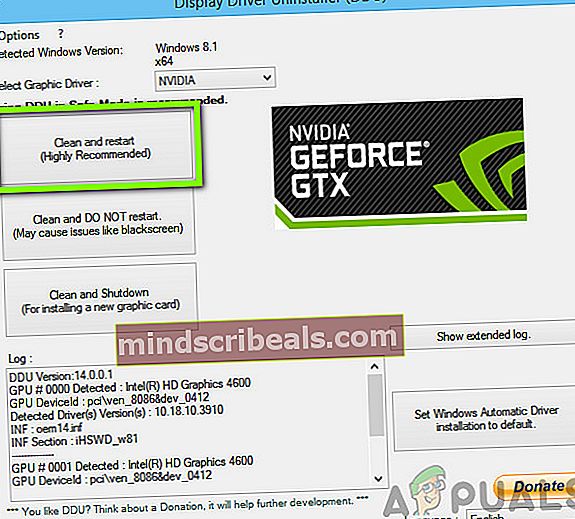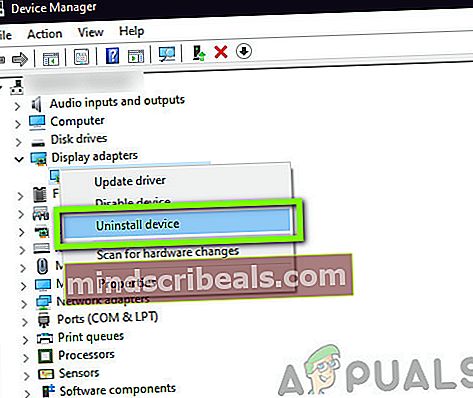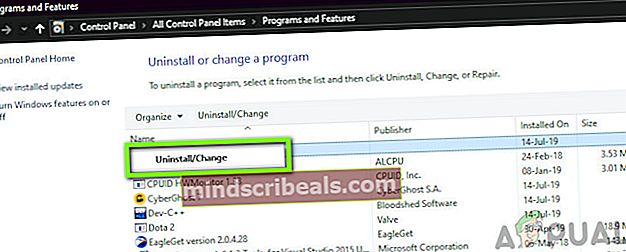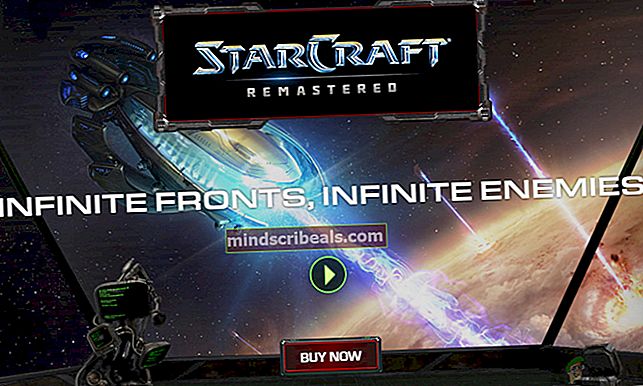Kuinka korjata StarCraft 2: n kaatuminen?
StarCraft on yksi Blizzardin lippulaivapeleistä, ja siinä on armeijan ja tieteiskirjallisuuden asetuksia. Peli nousi nopeasti riveihin ja sitä pidetään nyt yhtenä suosituimmista sci-fi-peleistä pelityössä. Se on franchising ja uudempia iteraatioita otetaan yhä käyttöön.

Pelin suosiosta huolimatta törmäsimme lukuisiin tilanteisiin, joissa peli kaatui. Kaatuminen tapahtui joko satunnaisesti pelin sisällä, tai kun se aloitettiin tai poistuttuaan. Tässä artikkelissa käydään läpi kaikki syyt miksi tämä tapahtuu ja mitkä ovat mahdolliset ongelmanratkaisukeinot ongelman korjaamiseksi.
Mikä aiheuttaa StarCraft 2: n kaatumisen?
Tutkittuamme käyttäjäraportit ja analysoineet pelin omilla tietokoneillamme tulimme siihen tulokseen, että kaatuminen tapahtui useista eri syistä. Jotkut syyt kaatumiseen tapahtuvat, mutta eivät rajoitu:
- Laitteistovaatimukset: Jos StarCraftin järjestelmävaatimukset eivät täyty, koet kaatumiset varmasti riippumatta siitä.
- Taustasovellukset: Saattaa olla taustasovelluksia, jotka voivat olla joko ristiriidassa pelin kanssa tai kilpailevat resursseista. Tässä tapauksessa peli joko kaatuu tai jäätyy satunnaisesti.
- NVIDIA-ääniohjaimet: NVIDIA-ohjainten (erityisesti ääniohjainten) tiedetään aiheuttavan useita ongelmia päivityksen julkaisemisen yhteydessä. Niiden uudelleenasentaminen tai poistaminen käytöstä voi olla tapauksesi.
- Ulkoiselle kiintolevylle asennettu peli: Vaikka ulkoisilla kiintolevyillä on erittäin nopea luku- / kirjoitussuhde, ne aiheuttavat silti ongelmia varsinkin kun peli on käynnissä. Tämä johtuu todennäköisesti siitä, että paljon tavaraa on vaihdettava RAM-muistin ja ulkoisen kiintolevyn välillä.
- Vanhentunut peli: Blizzardin sovellus yrittää automaattisesti asentaa kaikki uusimmat päivitykset peliin automaattisesti ilman, että sinun tarvitsee tehdä mitään. Näimme kuitenkin tapauksia, joissa se jäi väliin ja käyttäjät kohtaivat kaatuvan ongelman pelin vanhentuneen version takia.
- Vialliset / vanhentuneet grafiikkaohjaimet: Grafiikkaohjaimet ovat tärkeimmät komponentit, jotka välittävät tietoja näytönohjaimen ja käyttöjärjestelmän välillä. Jos grafiikkaohjaimesi ovat jotenkin vioittuneet tai vanhentuneet, kohtaat lukuisia ongelmia, mukaan lukien kaatuminen.
- Muuttujien määritystiedosto puuttuu: StarCraftilla on tiedosto nimeltä muuttujat.txt, josta se lataa kaikki kokoonpanot ja asetukset, jotka on tallennettu käynnistettäessä. Jos tiedosto puuttuu tai sitä manipuloidaan, peli jumittuu ja kaatuu.
- Vialliset peliasetukset: Kuten kaikki pelit, myös StarCraft antaa sinun asettaa peliasetukset pelin sisällä. Jos nämä asetukset on määritetty väärin tai järjestelmässä on ristiriita, kohtaat esimerkiksi kaatumisia.
- Vaurioituneet pelitiedostot: Tätä syytä ei voida jättää pois; jos pelitiedostot ovat jotenkin vioittuneet tai vahingoittuneet, peli toimii omituisesti ja aiheuttaa useita ongelmia.
Ennen kuin jatkat, varmista, että olet kirjautunut sisään järjestelmänvalvojana ja sinulla on aktiivinen Internet-yhteys. Tallenna myös edistymisesi pilveen, koska me manipuloimme pelin kanssa paljon.
Edellytys: Järjestelmävaatimukset
Ennen kuin annamme yksityiskohtaisia ratkaisuja, sinun on varmistettava, että järjestelmäsi täyttää kaikki järjestelmän vähimmäisvaatimukset. Jos vaatimukset eivät täyty, koet varmasti useita asioita kaatumisesta jäätymiseen.
Järjestelmävaatimukset (vähintään)prosessori: Intel Core 2 Duo tai AMD Athlon 64 X2 5600+ RAM: 2 Gt Käyttöjärjestelmä: Windows 7 / Windows 8 / Windows 10 NÄYTÖNOHJAIN: NVIDIA GeForce 7600 GT tai ATI Radeon HD 2600 XT tai Intel HD Graphics 3000 tai parempi PIXEL SHADER: 3.0 VERTEX SHADER: 3.0 ILMAINEN Levytila: 30 Gt ERIKOISVIDEO-RAM: 64 Mt.
Järjestelmävaatimukset (suositus)prosessori: Intel Core i5- tai AMD FX -sarjan prosessori tai parempi RAM: 4 GIGATAVUA Käyttöjärjestelmä: Windows 10, 64-bittinen NÄYTÖNOHJAIN: NVIDIA GeForce GTX 650 tai AMD Radeon HD 7790 tai parempi PIXEL SHADER: 5.0 VERTEX SHADER: 5.0 ILMAINEN Levytila: 30 Gt ERIKOISVIDEO-RAM: 1024 Mt.
Varmista, että sinulla on vähintään suositellut järjestelmävaatimukset. Jos sinulla on matalatasoinen tietokone, yritä asettaa grafiikka minimiin.
Ratkaisu 1: Kolmannen osapuolen sovellusten tarkistaminen ja tärkeysjärjestyksen muuttaminen
Ennen kuin aloitamme teknisiä kiertotapoja, yritämme tarkistaa, onko taustalla käynnissä kolmannen osapuolen sovelluksia, jotka saattavat olla ristiriidassa StarCraft 2: n kanssa tai kilpailevat resursseista. Aina kun peli alkaa, koko suorittimen teho tulee omistaa pelille sen ajamiseksi. Tässä ratkaisussa siirrymme tehtävienhallintaan ja pakotamme sulkemaan ylimääräiset sovellukset. Myöhemmin muutamme myös pelin prioriteettia ja katsomme, onko tällä merkitystä tapauksessamme.
- Paina Windows + R, kirjoitataskmgr”Ja paina Enter.
- Kun olet tehtävänhallinnassa, katso kaikki taustalla käynnissä olevat prosessit. Etsi mikä tahansa prosessi, jonka luulet kuluttavan resursseja. Napsauta sitä hiiren kakkospainikkeella ja valitse Lopeta tehtävä.
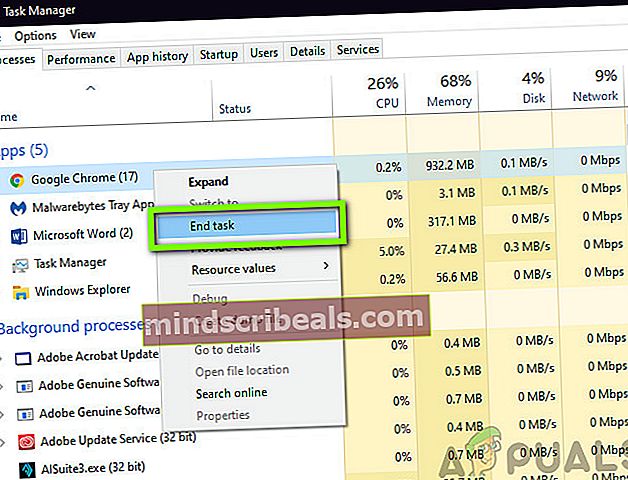
- Yritä nyt käynnistää StarCraft 2 uudelleen ja katso, onko viiveongelma korjattu lopullisesti.
Jos jälkimmäinen ei korjaa ongelmaa ja kohtaat edelleen kaatumisia, siirrymme uudelleen tehtävienhallintaan ja muutamme pelin prioriteettia.
- Avaa tehtävienhallinta uudelleen, kuten teimme edellisessä vaiheessa, ja siirry Yksityiskohdat.
- Etsi nyt StarCraft 2 napsauta luettelosta hiiren kakkospainikkeella ja valitse Aseta prioriteetti> Reaaliaikainen (tai korkea).
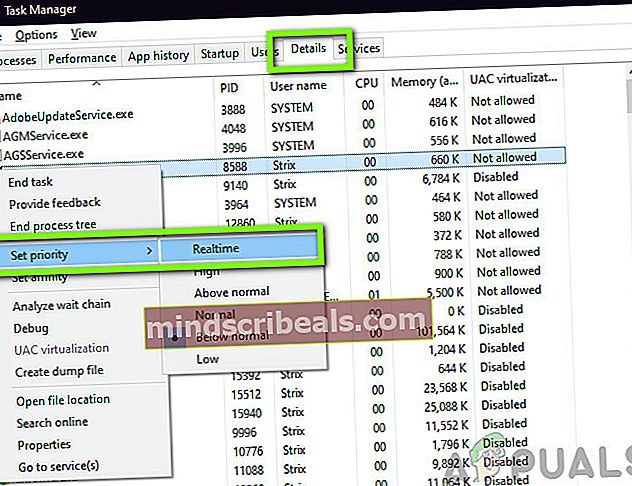
- Kun olet tehnyt muutokset, vaihda takaisin peliin ja tarkista, onko kaatuminen kunnossa.
Ratkaisu 2: Asennushakemiston tarkistaminen
Toinen tapaus, jossa StarCraft 2 saattaa kaatua, on, että sitä ei löydy tietokoneen oikeasta hakemistosta. Jos olet siirtänyt tietokoneita äskettäin tai jostain syystä, asentanut pelin ulkoiselle kiintolevylle, koet lukuisia asioita, kuten peli jäätyy äkillisesti, kaatuu usein ja mitä ei.
Siksi sinun pitäisi siirtyä pelin asennuskansioon ja tarkistaa asennushakemisto. Jos huomaat, että peli on asennettu ulkoinen kovalevy, poista peli sieltä ja asenna se uudelleen oikeaan sisäänrakennettuun kiintolevyyn. Käynnistä tietokone uudelleen ennen pelin käynnistämistä sen asentamisen jälkeen.
Ratkaisu 3: StarCraft 2: n korjaaminen
StarCraftin pelitiedostot saattavat itse olla vioittuneita, ja niistä saattaa puuttua useita moduuleja. Jos näin on, peli näyttää outoa käyttäytymistä, mukaan lukien kaatumis- ja jäätymisskenaariot. Lisäksi huomaat, että peli ei toimi kunnolla ja että sillä on ongelmia myös pelimekaniikassa.
Tässä ratkaisussa avataan Blizzard-asiakasohjelma ja käytetään Skannaa ja korjaa työkalu, joka tarkistaa kaikki pelitiedostot automaattisesti ja jos se löytää ristiriitaisuuksia, se korjaa sen automaattisesti.
Hearthstone saattaa olla vioittunut tai siinä voi olla puutteellisia asennustiedostoja. Tämä on hyvin yleinen asia
- Avaa Blizzard-sovellus. Napsauta nyt Pelit välilehti ja valitse StarCraft 2 vasemmasta navigointiruudusta. Napsauta nyt Vaihtoehdot ja valitse Skannaus ja korjaus.
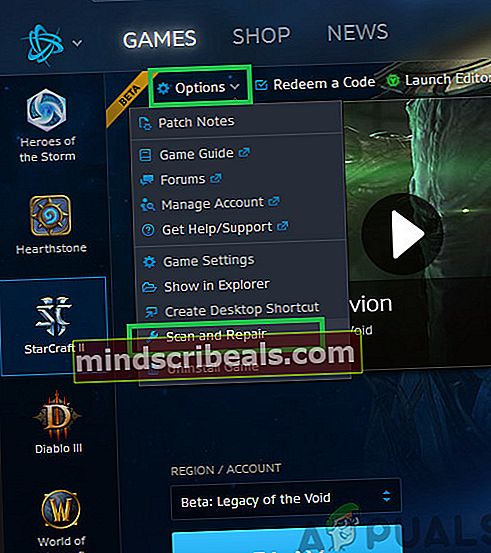
- Kun skannaus alkaa, näytön etuosassa näkyy tilastopalkki, joka näyttää tilastot. Varmista, että annat prosessin loppuun, ennen kuin käynnistät tietokoneen uudelleen ja käynnistät pelin uudelleen.

Ratkaisu 4: Pelin sisäisten asetusten nollaaminen
Lähes jokaisessa pelissä on vaihtoehto, jossa voit muuttaa pelin sisäistä käyttäytymistä, mukaan lukien avainten sitominen, grafiikka-asetukset, mieltymykset jne. Nämä vaihtoehdot tekevät pelistä henkilökohtaisemman yhdistämään pelaajan täysin uudella henkilökohtaisella tasolla. Huolimatta siitä, että se on yksi yksinkertaisimmista ominaisuuksista, saimme raportteja useista lähteistä, että nämä pelin sisäiset asetukset aiheuttivat ristiriitoja pelin kanssa, kun päivitys julkaistiin.
Tässä ratkaisussa siirrymme pelin sisäisiin asetuksiin ja palautamme ne oletusasetuksiin. Tämä ratkaisee kaikki pelin sisäisiin asetuksiin liittyvät ongelmat.
merkintä: Tämä ratkaisu poistaa kaikki pelisi sisäiset asetukset. Voit varmuuskopioida ne paikallisesti ennen jatkamista, jos sinun on vaihdettava ne.
- Käynnistä Blizzard-sovellus, napsauta kuvaketta näytön vasemmassa yläkulmassa ja napsauta
- Kun Asetukset-ikkuna on avattu, napsauta Peliasetukset. Nyt kaikki peliasetukset luetellaan tässä. Selaa alaspäin ja etsi StarCraft 2. Kun asetukset latautuvat, napsauta Nollaa pelin asetukset.
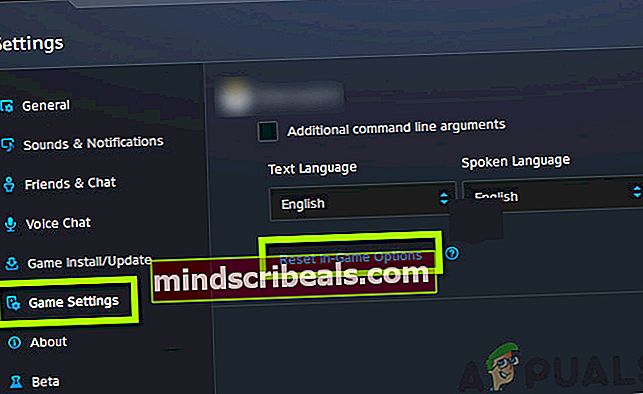
- Klikkaa Tehty tämän jälkeen. Käynnistä nyt Blizzard-sovellus uudelleen ja suorita peli. Tarkista, onko ongelma ratkaistu, eikä kaatumista enää ole.
Ratkaisu 5: Variables.txt-tiedoston tarkistaminen
Jokainen StarCraft-peli luo dokumentteihin nimeksi ”muuttujat.txt”, jotta kaikki pelin asetukset ja kokoonpanot tallennetaan. Tämä voi joskus sisältää muuttujia, jotka peli tarkistaa ennen kuin se latautuu tietokoneellesi. Blizzardin virkamiesten mukaan tämä tiedosto on järjestelmälle erittäin tärkeä, eikä sen roolia voida sivuuttaa. Näimme raportteja, joissa käyttäjät ilmoittivat, että OneDrive näytti manipuloivan tiedostoa ja poistanut sen paikallisesta tallennustilasta ja tallentanut sen pilveen. Kun näin tapahtui, peli ei löytänyt tiedostoa tarvittaessa ja kaatui.
Tässä artikkelissa siirrymme tiedoston hakemistoon ja varmistamme, että tiedosto on siellä. Suojaamme sen myös OneDrivelta.
- Käynnistä Windows Explorer painamalla Windows + E. Kun olet tutkimusmatkailijassa, siirry seuraavaan osoitteeseen:
C: \ Users \ * Käyttäjätunnus * \ OneDrive \ Documents \ StarCraft II \ Variables.txt
- Jos näet StarCraft-kansion, leikata ja siirry alkuperäisiin asiakirjoihisi. Liitä kansio sinne. Varmista, että muuttujatiedosto on valmis.
- Jos sinulla on ongelmia tiedoston sijoittamisessa oikeaan hakemistoon, voit aina pyytää tiedoston ystävältä ja katsomaan myös hänen hakemistonsa ja liittämään sen sinne.
Ratkaisu 6: Näytönohjainten päivittäminen
Toinen syy, joka saattaa pakottaa StarCraft 2: n kaatumaan tietokoneellasi, voi olla se, että grafiikkaohjaimet eivät toimi oikein tietokoneellasi. Pelialalla grafiikkaohjaimia pidetään erittäin epävakaina ja ne näyttävät rikkovan päivityksiä tai kun uusia ominaisuuksia otetaan käyttöön. Tässä ratkaisussa poistamme ensin grafiikkaohjaimet tietokoneeltasi kokonaan DDU: n avulla ja yritämme sitten asentaa uusimmat. Lataa ja asenna DDU (Display-ohjaimen asennuksen poisto -ohjelma) viralliselta verkkosivustoltaan.
- Asennuksen jälkeen Näytönohjaimen asennuksen poisto-ohjelma (DDU), käynnistä tietokoneesi turva tila. Voit tarkistaa artikkelistamme, kuinka tietokone käynnistetään vikasietotilaan.
- Kun olet käynnistänyt DDU: n, valitse ensimmäinen vaihtoehtoPuhdista ja käynnistä uudelleen”. Tämä poistaa nykyiset ohjaimet kokonaan tietokoneeltasi.
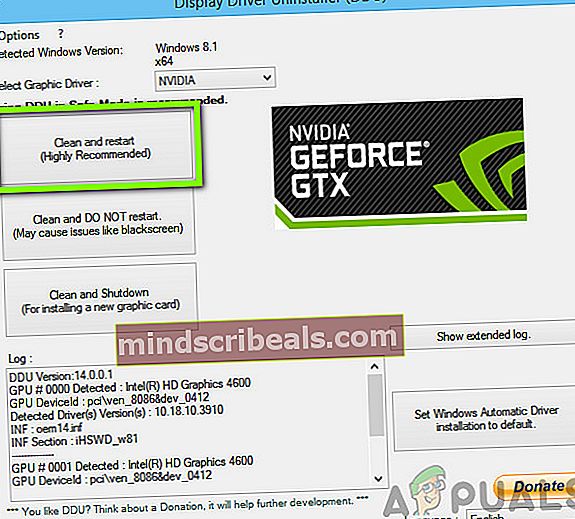
- Käynnistä tietokoneesi nyt asennuksen poistamisen jälkeen normaalisti ilman vikasietotilaa. Paina Windows + R, kirjoitadevmgmt.msc”Ja paina Enter. Napsauta hiiren kakkospainikkeella tyhjää tilaa ja valitseEtsi laitteistomuutoksia”. Oletusohjaimet asennetaan. Yritä käynnistää peli ja tarkista, ratkaiseeko tämä ongelman.
- Useimmissa tapauksissa oletusohjaimet eivät toimi sinulle, joten voit joko asentaa uusimmat ohjaimet Windows-päivityksen kautta tai siirtyä valmistajan verkkosivustolle ja ladata uusimmat.
Etsi grafiikkaohjaimet, napsauta niitä hiiren kakkospainikkeella ja napsauta Päivitä ohjain.
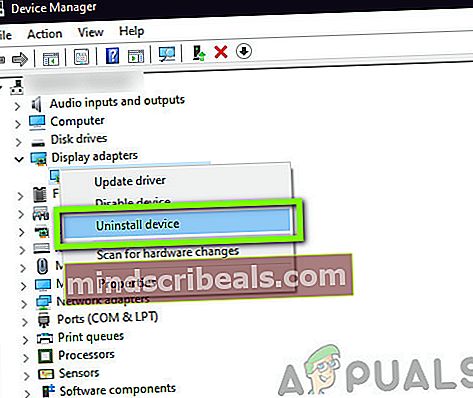
- Kun olet asentanut ohjaimet, käynnistä tietokone uudelleen ja tarkista, onko ongelma ratkaistu.
merkintä: Harkitse myös asennuksen poistamista NVIDIA-ääniohjaimet tietokoneeltasi. Tämän tiedetään aiheuttavan ongelmia.
Ratkaisu 7: StarCraft 2: n asentaminen uudelleen
Jos kaikki yllä olevat menetelmät epäonnistuvat, yritämme asentaa StarCraft 2: n kokonaan uudestaan. On mahdollista, että peli on jotenkin vahingoittunut korjaamattomasti käyttämällä aiemmin käyttämäämme korjaustyökalua. Varmista tässä, että sinulla on Blizzard-kirjautumistunnuksesi, koska sinua saatetaan pyytää antamaan ne tai syöttämään pelin latauskoodi.
- Paina Windows + R, kirjoita valintaikkunaan appwiz.cpl ja paina Enter.
- Kun olet sovellushallinnassa, etsi StarCraft 2, napsauta sitä hiiren kakkospainikkeella ja valitse Poista asennus.
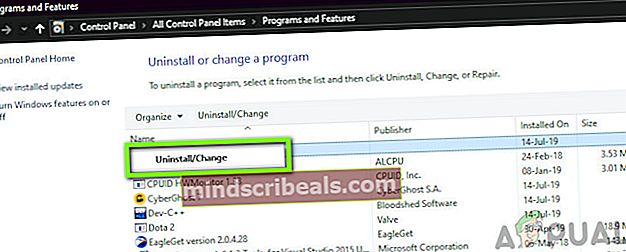
merkintä: Voit myös poistaa pelin Blizzardin sovelluksella.
- Käynnistä tietokoneesi uudelleen. Siirry nyt StarCraftin viralliseen verkkosivustoon ja lataa peli sieltä. Voit myös ladata pelin Blizzardin kaupasta.